런타임 오류는 일반적으로 Word 및 Excel과 같은 Windows 기반 운영 체제의 모든 버전에서 발생하는 일반적인 오류입니다. 단일 오류가 아니라 Excel 런타임 오류 1004 및 Word 런타임 오류 53 과 같은 다른 오류 코드에서도 발생합니다.
Word 런타임 오류 91의 원인은 무엇입니까?

"런타임 오류 91: 개체 변수 또는 블록 변수가 설정되지 않음"이라는 팝업 창이 표시되는 이유는 DCOMCnfg.exe 파일이 손상되었을 수 있기 때문입니다. DCOMCnfg.exe 파일은 일반적으로 권한을 구성하고 시스템 전체의 보안 설정을 지정하는 데 사용됩니다. 이 파일에 문제가 있으면 시스템이 실행에 필요한 파일을 로드할 수 없게 되며 이때 런타임 오류 91이 표시됩니다.
이 런타임 오류를 수정하기 위해 4가지 효과적인 방법을 찾았습니다. 자세한 단계를 통해 하나씩 소개하겠습니다. 이러한 방법을 적용하여 스스로 문제를 해결할 수 있습니다.
| 실행 가능한 솔루션 | 단계별 문제 해결 |
|---|---|
| 방법 1. Word 문서 복구 | 파일 복구용 스텔라 툴킷을 다운로드하여 ... 전체 단계 |
| 방법 2. DCOMCnfg.exe 변경 | Windows 검색 창에서 DCOMCnfg.exe를 검색하고 Enter 키를 ... 전체 단계 |
| 방법 3. 모든 권한 부여 | Windows를 관리자로 실행합니다. Windows 탐색기에서 FRx... 전체 단계 |
| 방법 4. 추가 기능 비활성화 | Word를 닫고 Windows와 R 키를 동시에 ... 전체 단계 |
방법 1. 손상된 Word 문서를 복구하여 오류 91 수정
많은 우발적인 시나리오는 파티션 손실, OS 충돌, 바이러스 공격, 예기치 않은 포맷 등과 같은 Word 파일의 손상을 일으킬 수 있습니다. 언급된 시나리오 중 하나에 해당하는 경우 전용 Word 복구 소프트웨어가 필요할 수 있습니다. Windows 10용 도구 중 하나는 성공률이 높고 사용하기 쉬운 파일 복구용 이지어스 데이터 복구 마법사입니다.
손상된 Word .doc 및 .docx 파일을 복구하고 전체 파일 데이터를 복구하여 원래 형식을 유지합니다. Microsoft Word 파일에서 모든 종류의 손상을 수정하는 최고의 Microsoft Office 복구 툴킷입니다.
아래 버튼에서 파일 복구용 EaseUS fixo을 다운로드한 후 다음 단계에 따라 Word 파일을 복구하고 복구할 수 있습니다.
EaseUS Fixo
- 분실되거나 삭제된 파일, 문서, 사진, 오디오, 음악, 이메일을 효과적으로 복구
- 포맷된 하드 드라이브에서 파일 복구, 빈 휴지통, 메모리 카드, 플래시 드라이브, 디지털 카메라 및 캠코더
- 갑작스러운 삭제, 포맷, 하드 드라이브 손상, 바이러스 공격, 다양한 상황에서의 시스템 충돌에 대한 데이터 복구 지원
1단계. PC 또는 노트북에서 Fixo를 다운로드하고 실행합니다. Word, Excel, PDF 등을 포함하여 손상된 Office 문서를 복구하려면 "파일 복원" 선택하십시오. 손상된 문서를 선택하려면 "파일 추가"를 클릭하십시오.

2단계. 한 번에 여러 파일을 복구하려면 "모두 복원" 버튼을 클릭합니다. 단일 문서를 복구하려면 포인터를 대상 파일로 이동하고 "복원"을 선택하십시오. 눈 아이콘을 클릭하여 문서를 미리 볼 수도 있습니다.

3단계. "저장"을 클릭하여 선택한 문서를 저장합니다. 복구된 모든 파일을 저장하려면 "모두 저장"을 선택하십시오. 복원된 폴더를 찾으려면 "복원된 파일 보기"를 선택하십시오.

방법 2. DCOMCnfg.exe 설정 변경
DCOMCnfg.exe는 일반적으로 비난의 대상이 되므로 시도할 것을 제안하는 첫 번째 방법은 설정을 변경하는 것입니다.
1단계. Windows 검색 창에서 DCOMCnfg.exe를 검색하고 Enter 키를 누릅니다.
2단계. 구성 요소 서비스 창이 나타납니다. 구성 요소 서비스 > 컴퓨터를 확장합니다.
3단계 . "내 컴퓨터" 옵션이 표시됩니다. 아이콘을 우클릭하고 속성을 클릭하십시오.
4단계. "COM 보안" 탭을 클릭하고 액세스 권한에서 제한 편집을 클릭합니다.
5단계. 그룹에서 모든 사람을 선택하고 로컬 및 원격 액세스가 허용으로 설정되어 있는지 확인합니다.

방법 3. FRxXMLTag.XML 파일에 모든 권한 부여
런타임 오류 91 다음에 오류 5999가 발생하는 경우 다음 단계를 수행해야 합니다.
1단계. Windows를 관리자로 실행합니다.
2단계. Windows 탐색기에서 FRx 디렉터리를 찾습니다.
3단계 . FRxXMLTag.XML 파일을 우클릭하고 속성을 선택합니다.
4단계. 보안 탭을 클릭하고 모든 그룹을 추가한 다음 모든 권한을 선택합니다. 확인을 클릭하여 완료합니다.
방법 4. 추가 기능을 비활성화하여 Word 런타임 오류 수정
시도할 수 있는 세 번째 방법은 추가 기능을 비활성화하는 것입니다. Word의 추가 기능은 Word에 추가 기능을 제공하기 위해 첨부할 수 있는 프로그램입니다. 추가 기능은 Word가 열릴 때 항상 로드되는 템플릿으로 생각할 수 있습니다. 따라서 추가 기능이 손상된 경우 런타임 오류 91도 볼 수 있습니다. 이제 아래 단계에 따라 추가 기능을 비활성화하십시오.
1단계. Word를 닫고 Windows와 R 키를 동시에 눌러 실행 상자를 엽니다.
2단계. 실행 상자에 winword /safe를 입력하여 안전 모드에서 Word를 엽니다.
3단계 . "파일"> "옵션"> "추가 기능"을 클릭합니다. "COM 추가 기능"을 선택하고 "이동"을 클릭합니다.
4단계. 목록에 있는 모든 추가 기능의 선택을 취소하고 "확인"을 클릭합니다. 그런 다음 Word를 다시 시작하십시오.
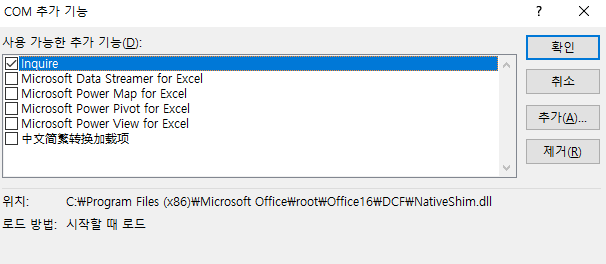
Word가 정상적으로 실행되면 Word가 열리지 않는 문제가 다시 발생할 때까지 추가 기능을 하나씩 다시 활성화하십시오. 따라서 어떤 추가 기능이 범인인지 알 수 있습니다.
마무리
런타임 오류의 원인은 다양하지만 Word 런타임 오류 91의 경우 이 문서에서는 원인과 솔루션을 모두 제공합니다. 주어진 솔루션을 시도하고 스스로 문제를 해결할 수 있는지 확인하십시오. 또한 Word 복구에 관심이 있는 경우 Word용 EaseUS Data Recovery Wizard를 다운로드하고 무료 평가판을 사용할 수 있습니다.
1
이 글이 도움이 되셨나요?
-
EaseUS Data Recovery Wizard는 강력한 시스템 복구 소프트웨어로, 실수로 삭제한 파일, 악성 소프트웨어로 인해 잃어버린 파일 또는 전체 하드 드라이브 파티션을 복구할 수 있도록 설계되었습니다.
더 보기 -
이전보다 데이터 복구가 어려워진 현재의 고급 디스크 기술 때문에 완벽하지는 않지만, 우리가 본 것 중에서 EaseUS Data Recovery Wizard는 최고입니다.
더 보기 -
EaseUS Data Recovery Wizard Pro는 시장에서 최고로 평가되는 데이터 복구 소프트웨어 프로그램 중 하나로 알려져 있습니다. 파티션 복구, 포맷된 드라이브 복원, 손상된 파일 수리 등과 같은 고급 기능을 제공하고 있습니다.
더 보기
관련 인기글
-
DISM 오류 2를 수정하는 방법 Windows 11/10 이미지에 액세스할 수 없음
![author icon]() Yvette/Nov 21, 2025
Yvette/Nov 21, 2025 -
'잘못된 미디어 또는 트랙 0 불량 – 디스크를 사용할 수 없음' 문제 해결하는 9가지 방법
![author icon]() Lily/Nov 21, 2025
Lily/Nov 21, 2025 -
Windows 11/10용 Windows 업데이트 문제 해결사 무료 다운로드
![author icon]() Yvette/Nov 21, 2025
Yvette/Nov 21, 2025 -
![author icon]() Yvette/Nov 21, 2025
Yvette/Nov 21, 2025